Nangungunang Mga Trick Upang Mapabilis ang Iyong Android Device (04.25.24)
Matamlay ang iyong telepono? Kailangan ba magpakailanman para mai-load ang mga item sa iyong aparato? Maaari itong maging nakakainis na paghihintay para sa iyong mga app na mai-load o para sa iyong telepono na gumawa ng mga tukoy na bagay. Ngunit bago mo maiisipang mag-shopping para sa isang bagong smartphone, praktikal na subukang ayusin muna ang pagganap ng iyong telepono sa pamamagitan ng pagsunod sa aming mga nangungunang trick sa kung paano mapabilis ang isang Android device.
aparato - maaaring ito ay dahil wala ka sa imbakan o ilang mga app na sanhi ng pagbagal ng mga proseso. Ang pinakapangit at pinakamahal na dahilan ay magiging isang luma o nasirang hardware na kailangang palitan. Anuman ang dahilan para sa pagbagal ay, maraming mga paraan upang mapabilis ang mga Android device nang hindi kinakailangang gumastos. Magbasa pa upang malaman ang mga trick sa kung paano mapabilis ang Android kabilang ang pangkalahatang paglilinis, pag-install ng mga third-party na app para sa mas mahusay na pagganap, at iba pang mga cool na pag-hack. Trick 1: I-update ang Iyong aparatoAng unang bagay na dapat mong tingnan ay ang software ng iyong aparato. Tiyaking ang iyong OS at ang iyong mga app ay ganap na na-update. Ang bawat pag-update ay may kasamang mas mahusay na bersyon ng OS, isang patch, isang pag-aayos ng bug, o isang na-update na balat ng UI na maaaring makatulong na mapabilis ang Android.
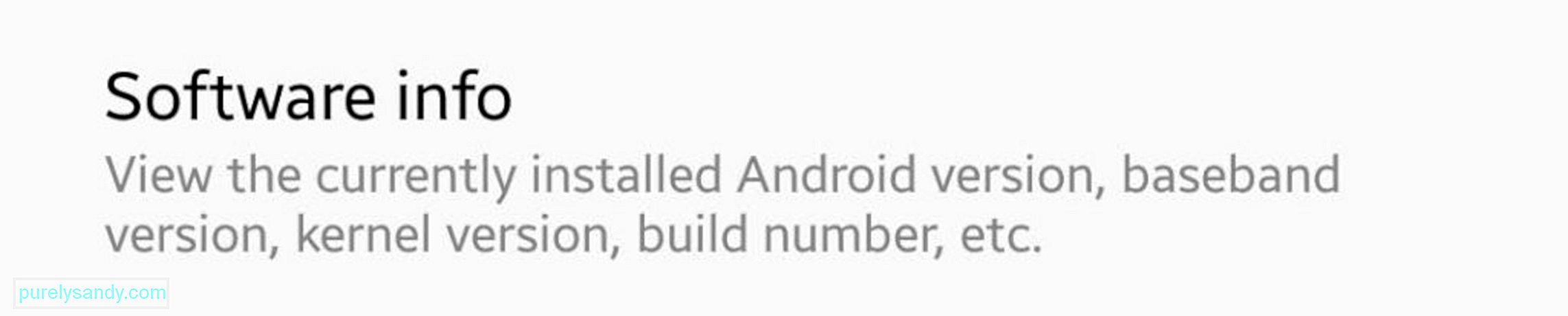
Upang malaman kung na-update ang iyong aparato , pumunta sa Mga Setting & gt; Tungkol sa Device & gt; Pag-update ng Software. Makikita mo rito kung may nakabinbing pag-update na kailangan mong i-install. Kung na-update ang iyong aparato, makikita mo ang pinakabagong pag-install na na-install mo at ang petsa kung kailan ito na-install.
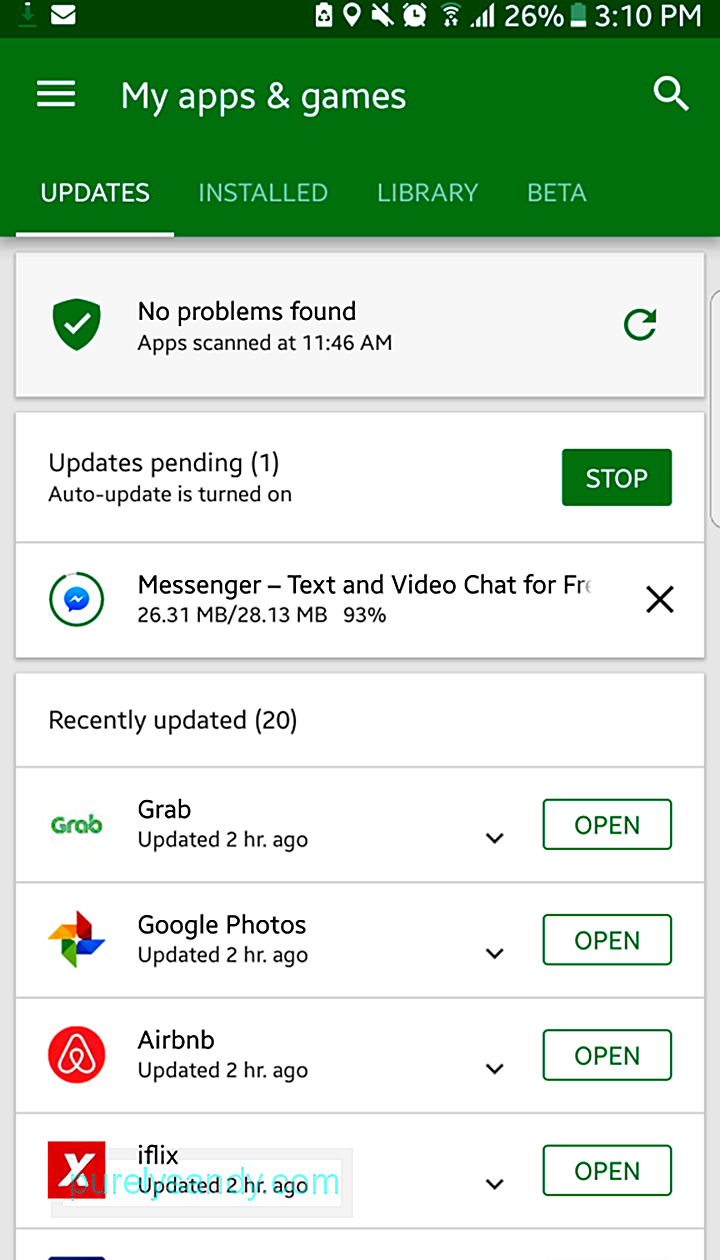
Bukod sa regular na pagsuri para sa mga pag-update sa Android, isa rin itong mahusay na kasanayan upang mapanatiling na-update ang iyong mga app, lalo na ang mga serbisyo ng Google na kumokontrol sa halos lahat ng iyong aparato.
Trick 2: Ipasadya ang Iyong ROMMinsan, nililimitahan ng iyong tagagawa o carrier kung anong mga pag-update ang maaari mong mai-install sa iyong aparato. Kung ito ang kaso, ang pag-install ng isang pasadyang ROM ay maaaring ang pinakamahusay na solusyon. Nangangahulugan ito ng pag-install ng isang na-customize na bersyon ng Android.

Gayunpaman, mayroong isang kinakailangang gawin ito. Kailangan mong i-root muna ang iyong telepono bago mag-install ng mga pasadyang mod na ibinigay ng komunidad. Ang mga pasadyang mod na ito ay idinisenyo upang mapabuti ang pagganap, mag-alok ng higit pang mga tampok o payagan ang iyong aparato na mai-install ang pinakabagong bersyon ng Android kahit na hindi na sinusuportahan ng iyong aparato. Ngunit, kailangan mong tandaan ang mga panganib na nauugnay sa pag-rooting ng iyong aparato. Mayroong isang magandang pagkakataon ng bricking ang iyong aparato kung may mali sa proseso ng pag-rooting. Tatanggalin din nito ang iyong warranty, na nangangahulugang kailangan mong magbayad para sa bawat pag-aayos mula ngayon. Kaya't kung hindi ka tiwala sa iyong mga kasanayan sa tech, hilingin sa isang propesyonal na gawin ito para sa iyo.
Trick 3: Pamahalaan ang Iyong Home ScreenAng iyong home screen ba ay puno ng mga widget na kumukuha ng real-time na impormasyon tulad ng panahon o pinakabagong balita? Gumagamit ka ba ng isang live na wallpaper o isang screensaver na binubuo ng mga kahaliling larawan? Ang mga extra na ito sa iyong home screen ay maaaring maging sanhi ng ilang pagkaantala tuwing lumilipat ka sa pagitan ng mga screen.
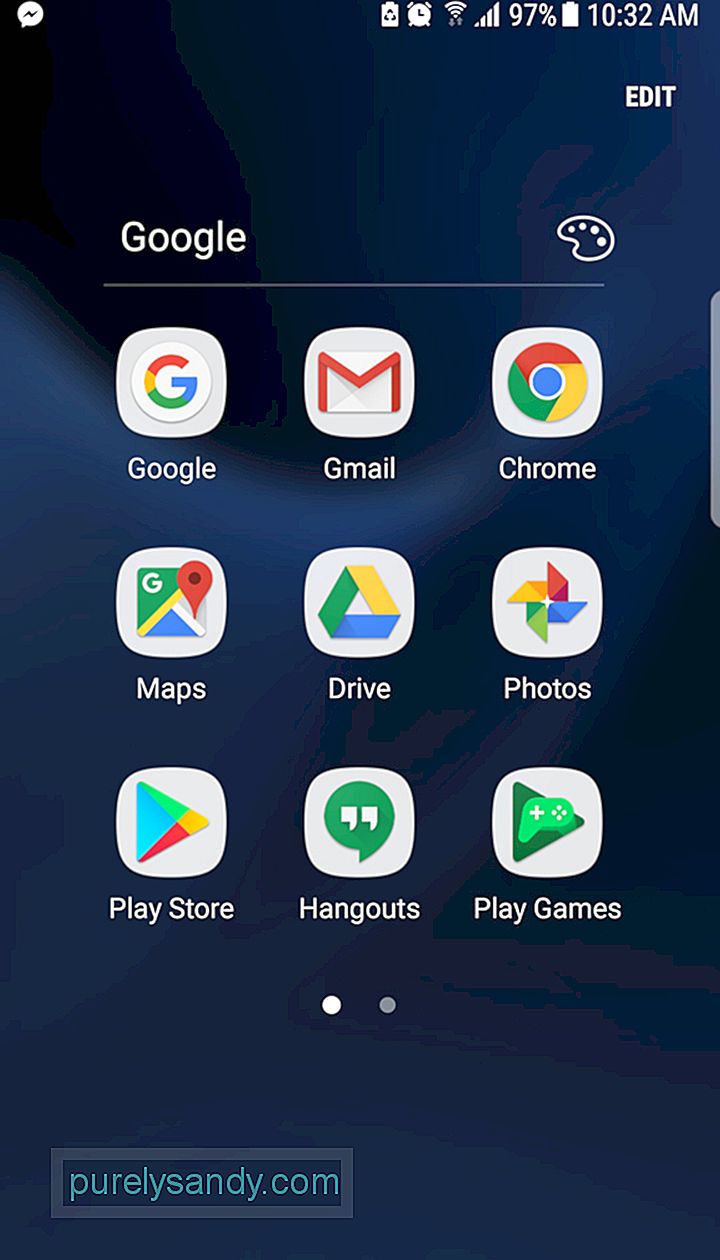
Subukang limitahan ang iyong layout sa isang solong pahina na may maraming mga folder, sa halip na magkaroon ng maraming mga screen. Ginagawa nitong organisado ang mga bagay at mas natural na maghanap. Maaari ka ring lumipat sa isang mas mahusay at mas simpleng launcher na makakatulong mapabilis ang Android.
Trick 4: Minimize AnimationsAng trick na ito ay gumagana hindi lamang para sa Android ngunit lahat ng iba pang mga gadget, kabilang ang mga laptop, tablet at personal computer Ang trick na ito ay hindi magpapabilis sa Android. Sa halip, binabawasan nito ang oras ng paglipat sa pagitan ng mga screen at app.
Upang i-off ang mga animasyon, kailangan mong i-access ang Mga Pagpipilian ng Developer sa ilalim ng pangunahing menu ng mga setting. Hanapin ang Build Number at i-tap ito ng pitong beses. Papayagan ka nitong magkaroon ng access sa mga tool ng developer na madaling ma-access ngayon ng mga gumagamit ng Android. Bumalik sa Mga Pagpipilian ng Developer, at makikita mo ang sukat ng animation ng Transition. Kung itinakda mo ang sukat sa Off, lahat ng mga animasyon ay hindi pagaganahin, at ang iyong mga app ay lilitaw o mawala nang walang drama. Mayroon ka ring pagpipilian upang patayin ang sukat ng Window animasyon at sukat ng tagal ng Animator.
Trick 5: Force GPU Rendering 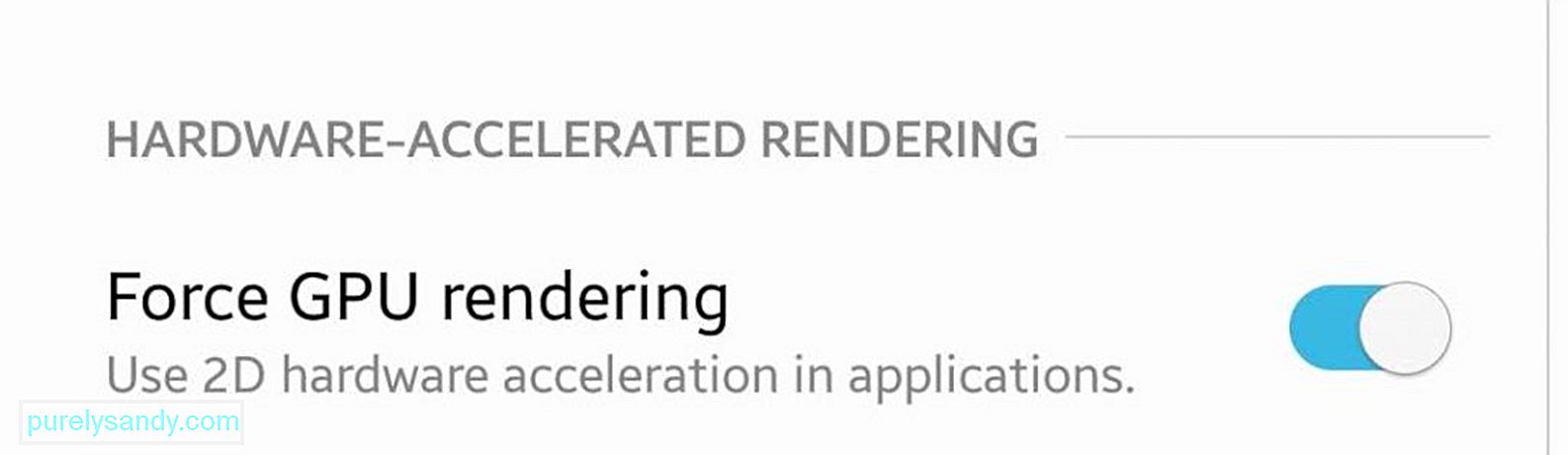
Habang nasa menu ng Mga Pagpipilian ng Developer, maaari mong suriin din ang pag-render ng Force GPU. Gagamitin nito ang GPU o yunit ng pagpoproseso ng iyong aparato sa halip ng pag-render ng software para sa ilang mga elemento ng 2D. At magreresulta ito sa mas mabilis na pag-render ng UI, mas maayos na mga animasyon, at higit na lakas sa pagpoproseso para sa iyong CPU. Gayunpaman, mayroong isang catch: Ang GPU ay kumokonsumo ng mas maraming lakas kaysa sa CPU, kaya't mabawasan nito ang iyong buhay ng baterya ng 5% hanggang 15%.
Trick 6: Lumipat Sa SkiaKung gumagamit ka ng Android Nougat o mas mataas, maaari kang lumipat mula sa GPU rendering engine patungong Skia. Ang Skia ay isang kumpletong 2D bukas na img graphics library na makakatulong na mabawasan ang mga laro. Nagsisilbi din itong graphics engine para sa Google Chrome, Chrome OS, Android, Mozilla Firefox, Firefox OS, at iba pang mga produkto. Mahahanap mo ito sa ilalim ng Mga Pagpipilian ng Developer, kasama ang iba't ibang mga setting na maaari mong manipulahin upang mapabilis ang Android.

Kung nais mo ng mas magagandang graphics para sa iyong mga laro, maaari mo ring subukan out Force 4x MSAA, isang anti-aliasing na paraan para sa mga laro. Gayunpaman, ang pag-on dito ay maubos ang iyong baterya nang mas mabilis at maaaring magresulta sa kaunting paghina. Ito ang iyong tawag. Maaari mong subukan ang iba't ibang mga pagpipilian at makita kung aling mga setting ang pinakamahusay na gumagana para sa iyo.
Trick 7: Pabilisin ang Iyong Browser 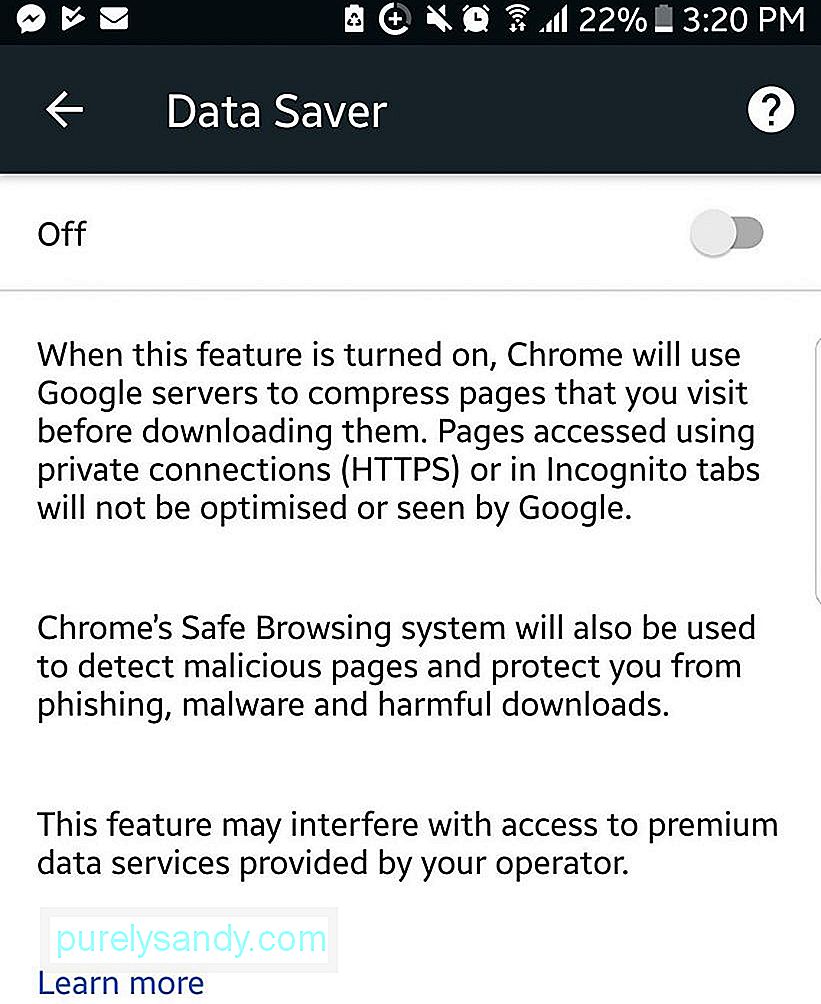
I-on ang Data Saver mode sa Chrome kung nais mong pabilisin ang iyong pag-browse sa internet. Ang pagpapagana ng tampok na ito ay nagsisiksik sa mga web page, humahantong sa pagbaba ng pagkonsumo ng data at mas mabilis na oras ng paglo-load. Ang kabiguan ng tampok na ito ay maaaring maghirap ang kalidad ng imahe, ngunit ang ilang mga gumagamit ay handang isakripisyo iyon alang-alang sa bilis. Maaari mong paganahin ang mode ng data sa menu ng mga setting sa Chrome.
Trick 8: I-clear ang Naka-cache na DataAng naka-cache na data ay impormasyon na iniimbak ng iyong mga app upang matulungan silang mas mabilis na magsimula, kaya hindi nila kailangang i-download ang impormasyong ito muli sa susunod na mag-boot up sila. Halimbawa, ang iyong browser ay maaaring makatipid ng mga imahe mula sa iyong paboritong website, kaya't hindi mo na kailangang i-download ang mga ito sa tuwing mai-load mo ang pahina.
Maaaring mapabilis ng naka-cache na data ang oras ng paglo-load ng iyong Android device. Gayunpaman, kung ang cache ay naging bloated at ang naka-cache na data ay tumatagal ng maraming espasyo sa imbakan sa iyong aparato, maaari itong maging sanhi ng pagbagal ng iyong aparato sa halip. Para sa mga app na kumakain ng labis na puwang, maaari mong i-delete ang kanilang naka-cache na data nang paisa-isa sa pamamagitan ng pag-tap sa app at pag-navigate sa impormasyon ng App & gt; Imbakan & gt; I-clear ang Cache.
Trick 9: I-off ang Auto-Sync 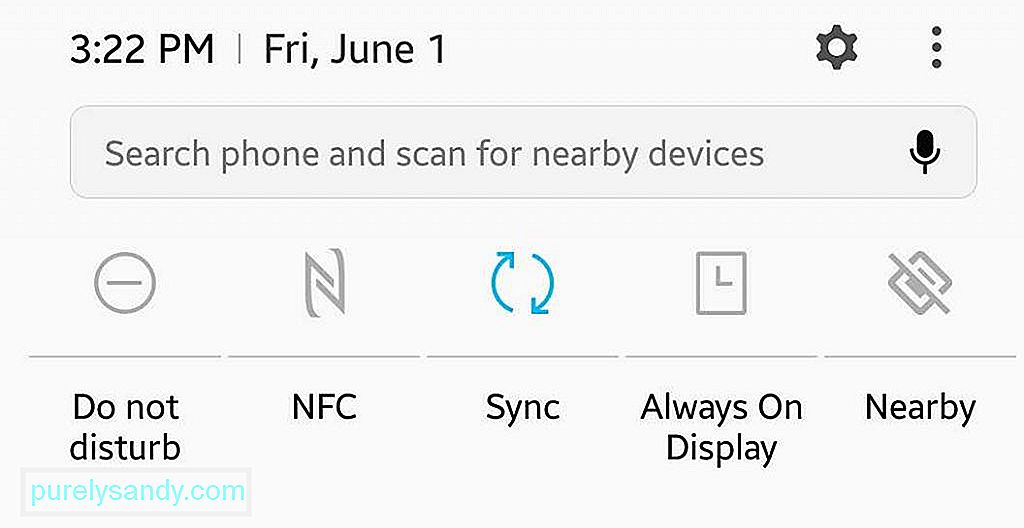
Ang auto-sync ay hindi lamang nagpapabagal ng iyong aparato; gumagamit din ito ng mobile data sapagkat ito ay patuloy na pag-a-upload at pag-download ng impormasyon mula sa internet. Karaniwang nagsi-sync ang mga app sa background, kaya mahirap makita ito sa lahat ng oras. Kailangan mong pumunta sa iyong menu ng Mga Account sa ilalim ng pangunahing mga setting upang makita kung ang opsyong "Awtomatikong i-sync ang data" ay nakabukas. Maaari mong piliin kung aling mga app ang nais mong ipagpatuloy ang pag-sync sa background at kung alin ang nais mong gawin nang manu-mano. Maaari mo ring itakda kung gaano kadalas mo nais na maging auto-sync: tuwing 30 minuto, bawat oras, o isang beses sa isang araw. SMS app at iba pang messenger apps (Facebook, Hangouts, Whatsapp, atbp.). Ang mga app na ito ay tumatakbo sa background para sa anumang mga update o mensahe. Ito ay isang magandang bagay, ngunit ang tampok na ito ay madalas na pinagsamantalahan ng mga app na hindi kailangang patakbuhin sa background.
Upang suriin kung alin sa iyong mga app ang nagpapatakbo ng mga proseso sa background, pumunta muli sa iyong menu ng Mga Pagpipilian ng Developer at i-tap ang Suriin sa Background. Ipapakita nito kung aling mga app ang may pahintulot na tumakbo sa background. Alisan ng check ang mga hindi mo kailangan at alamin kung pinapabilis nito ang iyong Android. At kapaki-pakinabang din ito para sa baterya sapagkat ang mga background app na ito ay nakakonsumo rin ng lakas ng baterya nang hindi mo nalalaman ito. . Hindi nito ide-disable ang iyong mga serbisyo sa background, ngunit pipigilan nito ang iyong aparato na mai-cache ang mga serbisyong iyon.
Trick 11: OverclockingKung madalas mong ginagamit ang iyong telepono para sa paglalaro, maaari mong subukan ang overclocking upang mapalakas ang pagganap ng iyong laro. Ang overclocking ay isang proseso ng pagpwersa sa iyong CPU na tumakbo nang kaunti nang mas mabilis kaysa sa karaniwang ginagawa nito. Dahil gaano man kabilis ang aming mga aparato, laging may puwang para sa higit pang bilis. Ang overclocking ay sikat kahit na kabilang sa mga manlalaro ng PC dahil pinapayagan silang i-maximize ang pagganap ng hardware. Magagawa mo rin ito sa Android, basta i-root mo muna ang iyong aparato at gumamit ng mahusay na overclocking app.
Trick 12: Gumamit ng Mga Third-Party na AppsMaraming mga app ng third-party na idinisenyo upang matulungan kang mapabilis up Android. Ang isa sa mga pinaka maaasahang app sa larangang ito na magagamit sa Google Play Store ay ang tool na mas malinis ng Android. Gumagana ang app na ito sa tatlong paraan: pinapalaya nito ang pag-iimbak sa iyong aparato sa pamamagitan ng pagtanggal ng mga file na basura, pagsasara ng mga nahuhuli na app na nagpapabagal sa iyong telepono, at pinahaba ang iyong buhay ng baterya hanggang sa dalawang oras.
Trick 13: ResetKung nabigo ang lahat at sa palagay mo ay walang pag-asa na mapalakas ang pagganap ng iyong telepono, ang huling pagpipilian ay upang magsagawa ng pag-reset sa pabrika. Ibinabalik nito ang katayuan ng iyong telepono noong una mo itong binili. Aalisin ng pag-reset ang lahat ng basura na naipon at ginawang muli tulad ng bago ang iyong aparato.
Gayunpaman, tatanggalin ang pag-reset muli ng lahat ng iyong data kabilang ang mga app, contact, larawan, at iba pang mga file sa iyong telepono. Kaya bago ka mag-factory reset, tiyaking i-back up ang lahat ng iyong data. Ang pagsisimula mula sa simula ay maaaring maging napaka-nakakabigo, kaya gamitin lamang ang pagpipiliang ito bilang isang huling paraan.
Youtube Video.: Nangungunang Mga Trick Upang Mapabilis ang Iyong Android Device
04, 2024

